Git一台电脑 配置多个账号
发布时间:2024年01月18日
Git一台电脑 配置多个账号
Git一台电脑 配置多个账号
常用的Git版本管理有 gitee github gitlab codeup ,每个都有独立账号,经常需要在一个电脑上向多个代码仓提交后者更新代码,本文以ssh 方式为例配置
1 对应账号 公私钥生成
建议:linux 或 mac 用户推荐在 ~/.ssh 路径下运行命令行,Windows用户推荐在“ C:\Users\用户名.ssh ”
密钥文件默认生成位置为 执行命令路径
windows为例:
C:\Users\用户名.ssh 目录下右键菜单中 运行:
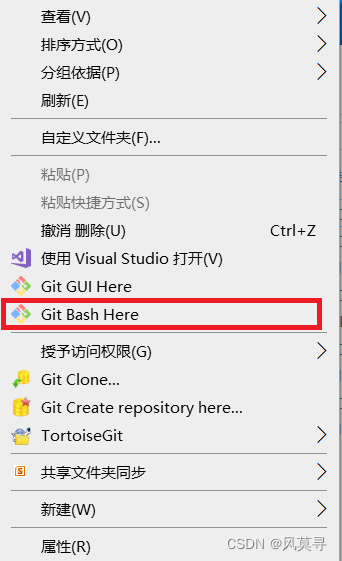
## 说明:
## -t rsa 表示加密方式
## -C 表示注册不同云端仓库时所用的邮箱
## -f 表示自定义生成秘钥的名称
#--------------------------------------
# 生成 github.com 公私钥对
ssh-keygen -t rsa -C "one@gmail.com" -f github
# 生成 gitlab.com 公私钥对
ssh-keygen -t rsa -C "two@gmail.com" -f gitlab
2 密钥启用
<1>gitee ,github 、codeup 等添加公钥(*.pub),
<2>本地启用私钥:ssh-add ~/.ssh/私钥文件名
ssh-add ~/.ssh/github
查看已启用的私钥:
ssh-add -l
添加私钥报错:
Could not open a connection to your authentication agent
执行命令:
ssh-agent bash
3 config 文件配置
<1> 查看当前目录是否有config文件,若无 命令行执行 :
touch config
<2> 配置
# one(one@gmail.com)
Host github
HostName github.com
PreferredAuthentications publickey
IdentityFile ~/.ssh/github
User one
# two(two@gmail.com)
Host gitlab
HostName gitlab.java.com
PreferredAuthentications publickey
IdentityFile ~/.ssh/gitlab
User two
# 这里是自定义的host简称,以后连接远程服务器就可以用命令ssh myhost
Host
# 主机名可用ip也可以是域名(如:github.com或者bitbucket.org)
HostName
# 服务器open-ssh端口(默认:22,默认时一般不写此行)
Port
# 配置登录时用什么权限认证
# 可设为(publickey, password publickey, keyboard-interactive 等)
PreferredAuthentications
# 证书文件路径(如~/.ssh/id_rsa_*)
IdentityFile
# 云端仓库登录用户名
User
注意
1、HostName 填写时不加https 或http,从网页地址栏粘贴过来要去掉多余字符
示例:codeup为 codeup.aliyun.com
自建gitlab:http://192.168.1.85/ 则填192.168.1.85
博主被坑了,后面ssh -T 连接测试一直不成功就是因为这个
4 连接测试
ssh -T 用户名@ config文件中Host ,@前后无空格
ssh -T user@Host
# 测试链接是否成功, 这里的github、gitlab是config文件中设置的Host
ssh -T git@github
ssh -T git@gitlab
5 仓库配置
1、 查看当前全局是否配置
git config --global --list
若全局配置中有 name 和email 配置信息,则清除全局配置:
git config --global --unset user.name
git config --global --unset user.email
2、 在代码仓目录下代开git命令行窗口,配置对应name 和email 信息
git config --local user.name “用户名”
git config --local user.email “邮箱”
查看配置:
git config --local --list
参考:
https://www.cnblogs.com/nhdlb/p/16718642.html
https://blog.csdn.net/tuhuanxiong/article/details/131421190
文章来源:https://blog.csdn.net/jiang173707/article/details/135676561
本文来自互联网用户投稿,该文观点仅代表作者本人,不代表本站立场。本站仅提供信息存储空间服务,不拥有所有权,不承担相关法律责任。 如若内容造成侵权/违法违规/事实不符,请联系我的编程经验分享网邮箱:chenni525@qq.com进行投诉反馈,一经查实,立即删除!
本文来自互联网用户投稿,该文观点仅代表作者本人,不代表本站立场。本站仅提供信息存储空间服务,不拥有所有权,不承担相关法律责任。 如若内容造成侵权/违法违规/事实不符,请联系我的编程经验分享网邮箱:chenni525@qq.com进行投诉反馈,一经查实,立即删除!
最新文章
- Python教程
- 深入理解 MySQL 中的 HAVING 关键字和聚合函数
- Qt之QChar编码(1)
- MyBatis入门基础篇
- 用Python脚本实现FFmpeg批量转换
- SpringMVC-05
- Kafka生产环境问题总结与性能优化实践
- 【JAVA】HashMap的put()方法执行流程
- [自动化运维工具]ansible简单介绍和常用模块
- 惯性导航基础知识学习----03 INS的初始对准
- Kibana
- Linux中经常使用的相关命令
- 力扣刷MySQL-第七弹(详细讲解)
- 线程池执行流程详解,主要介绍其参数,以及执行过程中核心线程,队列,最大线程等的执行添加顺序,以及为什么这么做
- STM32标准库开发——DMA直接存储器存取